もうずいぶん前になってしまいますが、FossilのWear OS腕時計、Fossil The Carlyle HRを購入して紹介しました。
いまも愛用しているところです。
まあ、そんなに使い倒すようなものでもないわけですが、ただ時計として使う他に、当然、メールやLINEの受信着信を確認したり、体を動かしている間や睡眠中の体の様子を記録しておいたり、天気や予定を簡単に確認したり、とそれなりに便利に付い買っているところです。
ただ、1つ残念に思っていたのが、日本国内でGoogle Payによる決済がいつまで立っても利用開始されないことでした。
が、ご存知の通り、ついに解禁されました。
10/1からのようです。
私もこれまで何度かトライしてみて、一瞬、Google Payが起動したり、ある時などは、クレジット/デビットカードの登録までうまく進められたことがあり、しれっと利用開始か?と思ったりしたものですが、数分後には「この地域ではまだ使えない」旨の表示が出るように、戻ってしまい、要するに、使用不可の状態が長らく続いていました。
こうなると少しするとGoogle Payアプリ自体がスマートウォッチから見えなくなってしまうので、正しく設定すら維持できない状態なのでした。
が、今回、朝起きてみたらアプリの中にGoogle Payが存在してるではないですか。
これは、と思い、このあたりの反応が早いいくつかのBlogを拝見すると、解禁されたらしいことが書かれているようです。
ということで、早速カードを登録して、使ってみましたので、ごく簡単に紹介です。

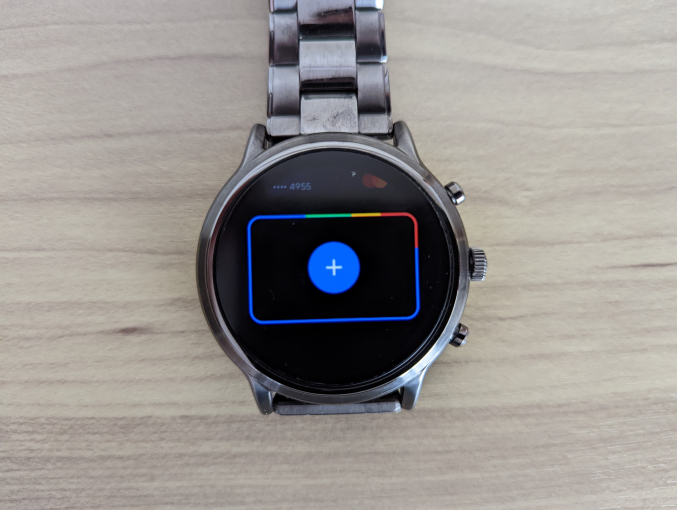


アプリリストの中にGoogle Payが勝手に存在している状態になっていたのですが、念のため、アプリの更新を確認したところ、更新ありの状態になっていたので、まずはアップデートです。
すぐに完了しました。
Google Payを使おうとすると、Wear OSのもともとの機能として存在している画面ロックを設定するように求められます。
パターン、PIN、パスワード、設定しない、から選択できるようになっていて、通常は、設定しない、になっているわけですが、Google Payを使うためには何かしらを設定する必要がある、ということになります。
私は上の写真の通りパターンを設定しました。
PINは数字4桁?のようです。
パスワードは確認していませんが、いずれにしても、慌てる場面でなんとかサクッと解除処理ができそうなのはパターンくらいかなと思い、パターンを選択したものです。
実際に決済に使うクレジットカードかデビットカードを登録する必要があります。
母艦となるスマートフォンの方で登録されているカードが自動的に登録されているわけでもない、ということですね。
このあたりは、母艦との関係がよくわからないな、と思っているところですが、ということは単にGoogle Pay対応端末がもう1つある、ということにすぎないということになるんですかね。
つまり、母艦スマートフォンとスマートウォッチとの間では特段連携されていないというか。
ということは気になるのは、大抵のクレジットカード、デビットカードって複数端末には登録できなかったようなきがする、という点なのですが・・・。
で、早速登録作業。
私の場合、メインが三井住友カードで、加えてAmazon Mastercard(これもカード発行自体は三井住友カードですが)、それに三井住友カードのV Pointアプリによるバーチャルカードがあり、さらにいくつかの銀行口座のデビットカードがあります。
スマートフォンのGoogle Payには登録可能なカード(で、かつ、日常的に使うもの)は登録済です。
いくつかは登録できないので登録していませんし、中にはほとんど使わないので、登録を試してもいないものもあります。
で、今回のスマートウォッチのGoogle Payへの登録ですが、スマートウォッチでGoogle Payを立ち上げると、最初は上の写真の2枚めの通りカード登録をする画面になるので、この+をタップして登録開始です。
+をタップすると母艦のスマートフォン側で作業するように促されます。
その状態でスマートフォン画面を開くと、すでに登録済のカードがあればそれが表示され、右下に配置されたボタンで追加登録ができるようになっています。
追加ボタンタップで、次の画面に遷移して、既存のカードを追加する、新しいカードを追加、から選べるようになっています。
そうです、既存のカードを追加する、という選択肢があるのです。
そこに表示されているのは、当然すでにスマートフォンのGoogle Payに登録してあるカードのうち、NFC Type-Bタッチ決済に対応しているものだけになっています。
すなわち、SUICA、nanaco、楽天EDY、WAON、そしてこれまたつい先日ついに追加されたPASMOの電子マネーやPayPal、Google ストア クレジット、Google Playの残高、キャリア決済、は追加することができません。
また、おそらく、Felica、つまりNFC Type-F対応の決済手段は登録できないものと思われます。(そもそも、スマートウォッチ側のNFCがType-Fに対応していない可能性が高く、当然そういうことになるのでしょう。)
これは残念です。
PASMOがGoogle Payに追加になったニュースも、私としてはかなりの衝撃と言うか喜びを持って受け止めており、早速登録していますが、これはこのスマートウォッチでのGoogle Pay解禁に先立ち、対応されたものじゃないかと勘ぐっているほどでしたので。
ハード的に対応していなければどうしようもないわけですが、実は対応していて、あり得るのではないか、と希望的に想像していたので、残念です。
追加作業に戻ると、ここからは、スマートフォンのGoogle Payのカード登録と同じ要領で、カード番号やセキュリティコードなどを入力して、登録を行います。
カード会社と通信の後、対応しているカードであれば、無事に登録完了です。
さて、私の場合、スマートウォッチでの登録はどうだったかというと、以下のとおりです。
- 三井住友カード(母艦登録済):NG
- Amazon Mastercard(母艦登録済):NG
- V Point アプリ(母艦登録済):NG
- DCカード(母艦登録なし):NG(母艦でNG)
- 住信SBIネット銀行のMastercardデビットカード(母艦登録済):OK
- みんなの銀行のJCBデビットカード(バーチャル)(母艦登録なし):NG(ただし母艦への登録が完了していた)
- KyashのVisaデビットカード(母艦登録なし):NG(母艦への登録もなされず)
これで全てでもないですが、こんな結果でした。
よくわからない所も多いのですが、少なくとも、交通系電子マネーやiD、QUICPayなどの形を使ってFelicaで決済を行う種類のカードは登録できなさそうです。
みんなの銀行とKyashはスマートフォンのGoogle Payへの登録は可能であり、いずれも、非接触型決済としてはQUICPayを使っているので、Felica利用のカードとしてGoogle Payには登録されますが、スマートウォッチではFelica利用の決済が扱えないので、登録不可、となっていると思われます。
勝手に母艦に登録されるのと、されない違いが出た理由は不明です。
DCカードはそもそもGoogle Payに対応していないみたいですね。三菱UFJニコスさんは、ちょっと、そういう投資は全く考えられていないのか弱いですね。
こんな中でちょっと残念なのは、三井住友カード系のものがどれも登録できなかったことです。
Amazon MastercardはMastercardコンタクトレスでのGoogle Pay登録に対応しておらず、iDとしての登録になってしまうので、これは不可なのはFelica問題とそもそも未対応ということで理解できます。
三井住友カードは、母艦スマートフォンでiDとしても、Visaタッチとしても登録してあるのですが、iDでの登録は同様に不可としても、Visaタッチとしては登録できそうなものですが、不可になっています。
そういう意味で、住信SBIネット銀行のMastercardデビットカードは優秀です。
母艦スマートフォンでMastercardコンタクトレスとして登録してあるにも関わらず、スマートウォッチ側のGoogle Payでも同様にMastercardコンタクトレスとして登録ができている、ということになるのです。
これはなかなかです。
結局、手持ちのカードの中では、唯一、住信SBIネット銀行のMastercardデビットカードのみが複数端末に登録する形でスマートウォッチのGoogle Payへの登録ができたカード、ということになります。
逆に三井住友カードでは、Visaタッチとしての登録が母艦スマートフォンでのみできていて、スマートウォッチ側のGoogle Payでは不可で、これはつまり複数端末登録に対応していない、もしくはセキュリティなどの観点で登録させていない、ということになるように思われます。
三井住友カードの母艦スマートフォンでの登録を削除して試してみればよいのでしょうが、さすがにちょっと面倒で・・・。
というのも、この次に紹介しますが、実際にこのスマートウォッチのGoogle Payでの支払い方法が少し面倒なので、あまり使わないかも、と思っており、ということです。
いずれにしても、これでカードの登録が完了です。
先に、画面ロックの設定を行っています。
これは、スマートウォッチを外したりしたあとで再度利用しようとするとロック解除を求める、という設定になっているものです。
本人じゃない人が使うことを避けるための動きなのでそれはそれで必要なことだと思いますが、「外した」の認識が時々どういうわけか外したときじゃないときにも発生していたりして、思わぬところでロック解除が必要になってしまう場面があります。
これはちょっと特に速攻で決済したい時に使う道具としては、やや面倒なことになりがちです。
それはさておき、ロックがかかっているとどうなっているかというと、上の写真の4枚目、これはこのウォッチフェイスを使っているときの見え方ということだと思いますが、ちょうど12時のあたりに小さく南京錠がかかった状態のアイコンが表示されています。
これが表示されているときはロックがかかっているということなので、必要に応じてロックを解除しておくことが必要になります、Google Payでの支払いの前に。
で、いざ支払いのときには、上の写真で3枚目の写真の通り、使うカードを表示させておいて、タッチすることで決済が完了します。
つまり、ロックがかかっていたら解除しておいて、Google Payアプリを立ち上げて、カードを選んだ状態にして、それからタッチ、ということになります。
スマートフォンでもFelicaではないNFC Type-Bの場合は画面ロックが解除されていないと決済されませんが、それと同じです。
ただかざすだけで決済完了、ということにはならない、ということになります。
若干、残念です。セキュリティを考えるとしょうがないですが。
ということで、当然そもそもGoogle Payに対応するカード、かつ、NFC Type-Bに対応するカード、かつ、複数登録しようとしている場合はそれに対応しているカード、のみが登録できる、というのが現状で、
実際に支払う際には、画面ロック解除して、使うカードを表示させておく、ということに気をつける必要があります。
ちょっとお手間ですね。
ということで利用する場面は、今ところは多くなさそうに思っているところです、たった今は。
Type-Bでの決済が進んでいるのはコンビニであり、コンビニではたいていそのコンビニのアプリを使って割引だのを受けるためスマートフォンを開いているものであり、となると、わざわざスマートウォッチをロック解除して決済に使うか、というとそうでもないかな、ということになりそうです。
日本国内でのスマートウォッチのGoogle Payの解禁は大きいニュースですが、現時点では使う場面はそう多くなさそう、です。
が、Googleは確実に進化を続けてくれていて、特にPASMOのGoogle Payでの取り扱い開始は大きいと思いますので、近い将来にType-Fまで含めて対応してくれることを願ってます。いや、ハードウェアそのものの対応が前提ですが。
その意味では、来週予約開始?販売開始?のPixel Watchが非常に楽しみです。
Pixel Watchのスタートを前にして、Googleさんも一所懸命、対応進めてくれているところですね。
楽しみです。
 DigiGucci Blog
DigiGucci Blog 


